기타 조직계정 생성방법
페이지 정보
작성자 최고관리자 작성일 24-05-30 08:51 조회 710회 댓글 0건본문
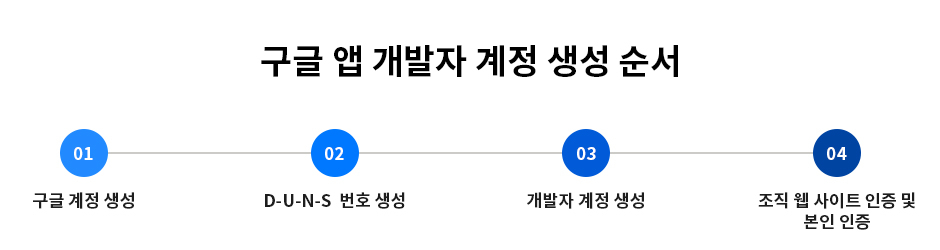
1. 구글 계정 생성
1) 구글 계정 생성 페이지로 이동하세요.
2) 이름과 성을 입력하고 '다음' 버튼을 클릭하세요.
3) 생일과 성별을 입력하고 '다음' 버튼을 클릭하세요.
4) Gmail 주소를 선택하거나 새 Gmail 주소를 만들고, '다음' 버튼을 클릭하세요.
5) 비밀번호 설정 및 비밀번호 확인 후 '다음' 버튼을 클릭하세요.
6) 복구 이메일을 추가하고 '다음' 버튼을 클릭하거나 '건너뛰기' 버튼을 클릭하세요.
7) 계정 정보 검토 '다음' 버튼을 클릭하세요.
8) 개인 정보 보호 및 약관에 동의하고 '계정 만들기' 버튼을 클릭하여 생성을 완료하세요.
조직 계정을 생성하기 위해서는 DUNS 번호와 각종 서류 인증 절차가 필요하므로 추가 비용과 시간이 소요될 수 있습니다.
2. D-U-N-S 번호 생성
=> 조직계정 인증시 제출한 서류와 정보가 동일해야합니다.
ex: DUNS 정보에는 법인명이 ABC, 인증시 제출한서류에는 법인명이 (주)ABC 로 되어있으면 인증실패입니다.
//나이스디앤비는 D&B의 한국 관내 서비스를 담당하는 파트너사로써
//던스번호(DUNS Number)를 직접 발급하고 관리하고 있으며, 관련된 사항들을 직접 지원해드리고 있습니다
3. 개발자 계정 생성(조직)
1) 로 이동하여 앞서 생성한 구글 계정 또는 개발자계정으로 사용할 구글 계정으로 로그인하세요.
2) 계정 유형 선택에서 기관/단체 하단의 시작하기→ 를 클릭하세요.
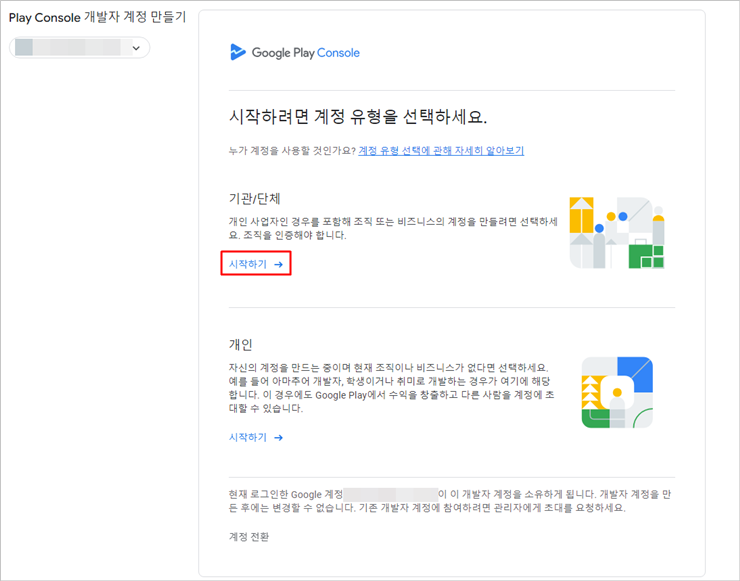
3) 조직용 개발자 계정을 만드는 데 필요한 항목을 확인하고 '계속' 버튼을 클릭하세요.
4) 개발자 이름을 입력하고 '다음' 버튼을 클릭하세요.
*입력한 정보는 추후 Google Play에 표시돼요.
5)'결제 프로필 만들기 또는 선택'을 클릭하세요.
6)새 결제 프로필 만들기를 선택하고 '계속' 버튼을 클릭하세요.
7) D-U-N-S번호를 입력 후 '다음' 버튼을 클릭하여 검색된 비즈니스 정보를 점검하고 '확인' 버튼을 클릭하세요.
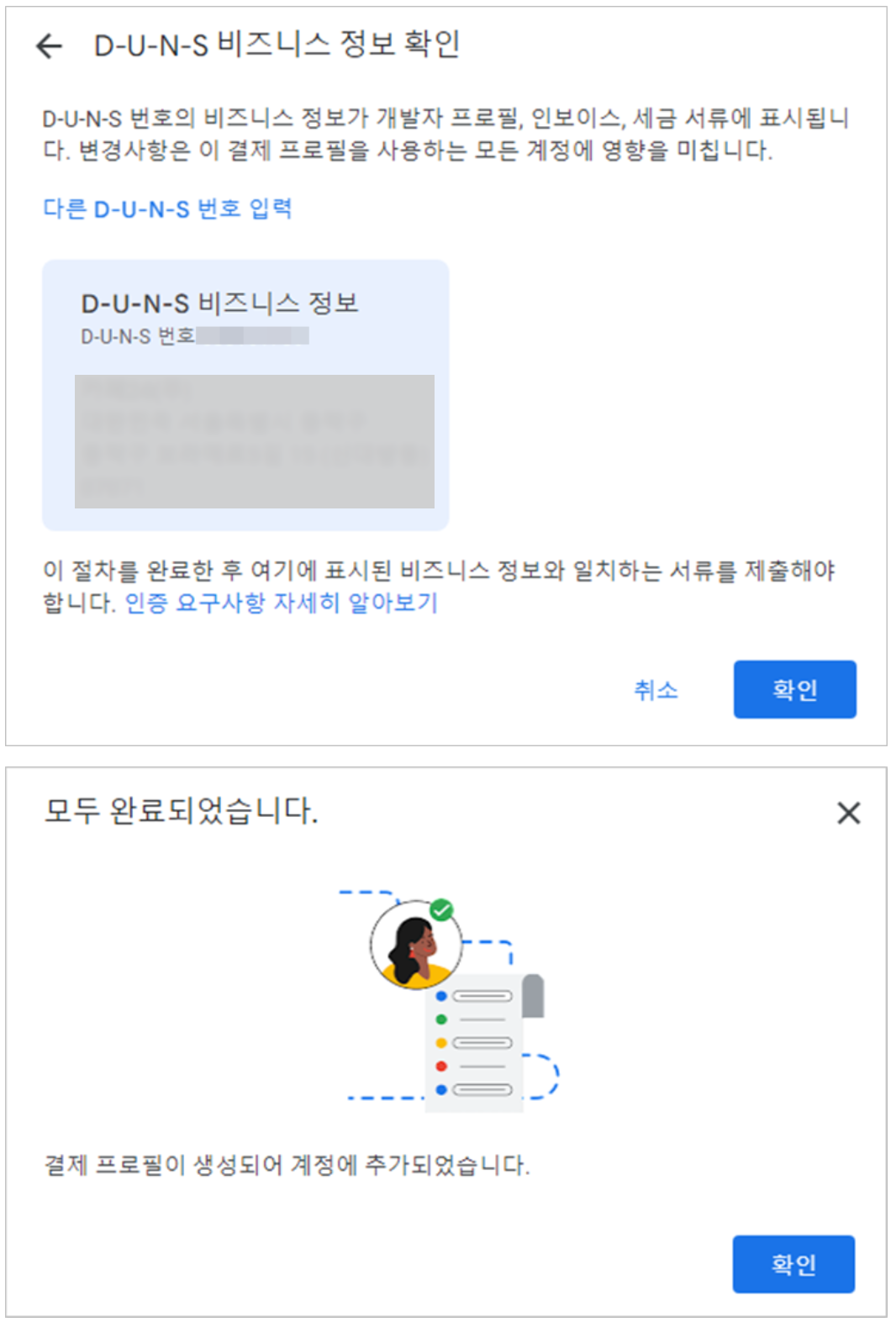
8) 연결된 결제 프로필을 확인하고 '다음' 버튼을 클릭하세요.
9) 조직 유형, 규모, 전화번호, 웹사이트 등 내 조직에 관한 정보를 해당 항목에 맞게 작성해 주세요.
10) 개발자 전화번호와 이메일 주소를 입력한 후, 확인사항에 동의 표시를 하고 '다음' 버튼을 눌러주세요.
*전화번호와 이메일 주소는 인증 후 사용할 수 있어요.
11) Play Console 및 Android를 사용했던 경험에 관해 입력하세요.
12) 앞으로 게시할 앱의 수, 수익 창출 여부, 앱 카테고리를 선택 후 '다음' 버튼을 클릭하세요.
13) Google에서 연락을 취하기 위한 용도로 담당자 이름, 연락처 이메일 주소, 선호 언어, 연락처 전화번호를 입력하고 '다음' 버튼을 클릭하세요.
14) 약관 동의 후 '계정 생성 및 결제' 버튼을 클릭하세요.
15) 신용카드 또는 체크카드를 추가하여 계정 등록비 $25 결제하고 계정 생성됨 팝업 확인하세요.
구글 개발자 계정 등록비는 계정 생성을 위한 일회성 비용이에요.
4.조직 웹 사이트 인증 및 본인 인증
개발자 계정이 생성된 후 조직 웹 사이트 인증 및 본인 확인을 진행하여 계정 생성을 최종 완료해 주세요.
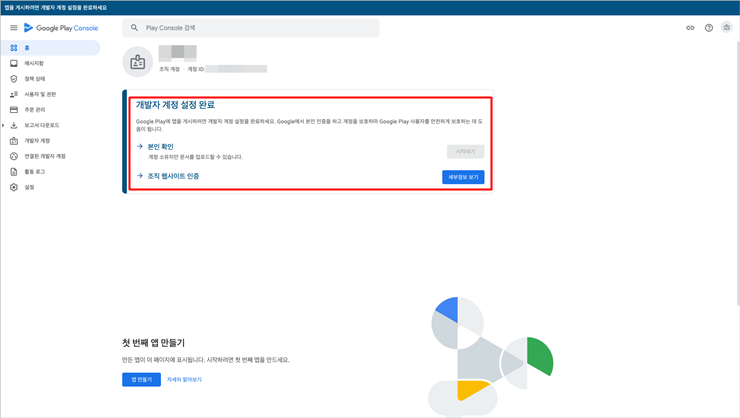
개발자 계정 생성 완료 후 초대해주세요.[개발자 초대하는 방법]
댓글목록
등록된 댓글이 없습니다.